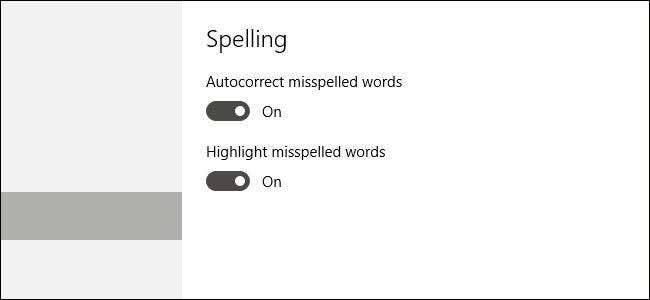
La correction automatique est une sorte d'amour / haine, quelle que soit la plate-forme sur laquelle vous l'utilisez. Dans Windows 10, cela fonctionne de la même manière que sur les autres plates-formes, en remplaçant automatiquement les mots mal orthographiés s'ils sont dans le dictionnaire et en appliquant un soulignement rouge si le mot n'est pas du tout trouvé.
Le problème est que l'utilité de la correction automatique dans Windows 10 dépend vraiment du type d'appareil que vous utilisez. Bien qu'elle prétende parfois être une fonctionnalité à l'échelle du système, la correction automatique de Windows 10 ne s'affiche pas partout. Cela fonctionne dans certaines applications universelles (en particulier les applications intégrées comme Edge et les applications populaires comme Facebook), mais pas dans d'autres. Il appartient aux développeurs d’applications d’utiliser ou non l’API de vérification orthographique de Windows. La correction automatique ne fonctionne pas du tout sur la plupart des applications de bureau traditionnelles. Il peut même interférer avec d'autres applications ou services de vérification orthographique que vous avez peut-être installés, tels que Vérification orthographique n'importe où ou Grammaire .
Si vous utilisez un téléphone ou une tablette Windows 10, vous trouverez peut-être la correction automatique à portée de main. Sur les ordinateurs de bureau et portables, probablement pas tellement. Il est activé par défaut sur toutes les nouvelles installations de Windows 10, mais il est facile à désactiver.
Désactiver la correction automatique et les autres options de saisie
Appuyez sur Windows + I pour ouvrir l'application Paramètres.

Cliquez sur Périphériques, puis dans la fenêtre Périphériques, cliquez sur la catégorie Saisie sur la gauche. Désactivez l'option «Correction automatique des mots mal orthographiés» pour désactiver la correction automatique. Vous pouvez également désactiver l'option «Mettre en évidence les mots mal orthographiés» pour désactiver les traits de soulignement rouges ondulés qui apparaissent sous les mots mal orthographiés. Si vous travaillez sans écran tactile, ce sont les deux seules options que vous verrez. Si vous utilisez un appareil tactile, vous pouvez également désactiver des options de correction supplémentaires, telles que l'affichage de suggestions de texte pendant la saisie et l'ajout d'un point lorsque vous doublez l'espace.
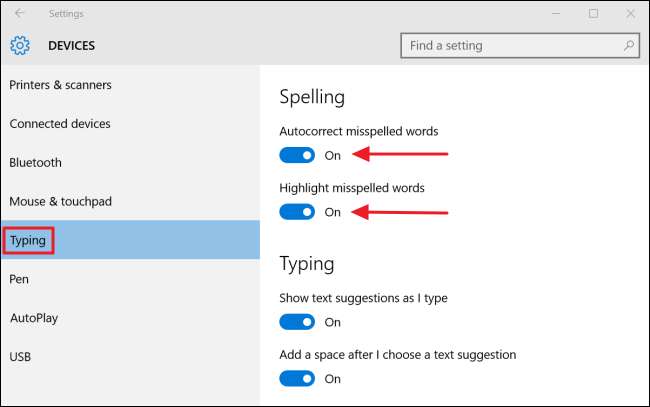
Si vous avez des applications ouvertes qui utilisent la correction automatique, vous devrez peut-être les fermer et les rouvrir pour que les modifications prennent effet, mais c'est vraiment tout ce qu'il y a à faire.







